Nếu bạn đang gặp phải vấn đề không vào được game Shadow Fight 2 trên máy tính, cùng TNC Store tìm hiểu một vài cách khắc phục dưới đây nhé!
Shadow Fight 2 là một game khá nhẹ, nhưng để chạy ổn định trên PC, đặc biệt khi sử dụng giả lập Android (như BlueStacks hoặc NoxPlayer), bạn cần đảm bảo máy tính của mình đáp ứng các yêu cầu cấu hình tối thiểu sau:

[Products: 11014]
[Products: 11093]
[Products: 10114]
Kiểm tra và cập nhật driver cho card đồ họa (GPU) của bạn. Bạn có thể tải driver mới nhất từ trang web của NVIDIA, AMD, hoặc Intel tùy thuộc vào loại card đồ họa bạn đang sử dụng.
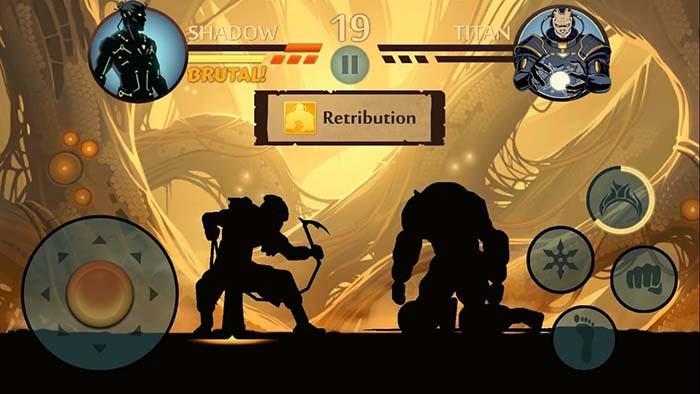
Thử chạy game dưới quyền Administrator. Nhấp chuột phải vào biểu tượng game và chọn Run as Administrator.
Tường lửa hoặc phần mềm diệt virus có thể chặn game. Hãy thử tắt chúng hoặc thêm Shadow Fight 2 vào danh sách ngoại lệ (whitelist).

Sau khi tắt tường lửa và phần mềm diệt virus, khởi động lại máy tính và thử chạy lại game Shadow Fight 2 để xem lỗi có được khắc phục hay không.

Nếu bạn đang chơi qua một nền tảng như Steam, bạn có thể sử dụng tùy chọn Verify Integrity of Game Files để kiểm tra và sửa chữa các tệp tin game bị hỏng.
Kiểm tra xem có bản cập nhật mới nhất của game không và cài đặt nếu có.
Nếu các bước trên không hiệu quả, hãy gỡ cài đặt Shadow Fight 2 và cài đặt lại từ nguồn chính thức.

Thử chạy game ở chế độ cửa sổ thay vì toàn màn hình để xem liệu có khắc phục được lỗi không.
Nếu những cách trên không giúp khắc phục, có thể vấn đề liên quan đến cấu hình phần cứng cụ thể của máy tính hoặc phần mềm khác xung đột với game. Trong trường hợp này, bạn có thể liên hệ hỗ trợ kỹ thuật của nhà phát triển để nhận được sự trợ giúp cụ thể hơn.
Tin liên quan






Sản phẩm đã xem
Showroom: 172 Lê Thanh Nghị, Phường Đồng Tâm, Quận Hai Bà Trưng, Hà Nội
Tel: (024) 36288790 / (086) 830.2123
Trung tâm bảo hành: 172 Lê Thanh Nghị, Phường Đồng Tâm, Quận Hai Bà Trưng, Hà Nội
Tel: (098) 978 1468
Trụ sở (Không bán hàng): 11 Vũ Thạnh - Cát Linh - Đống Đa - Hà Nội
Tel: (086) 8302123
Fax: (024) 36288790
